Come decomprimere tutti gli allegati compressi nelle email di Outlook?
Gestire gli allegati delle email può essere una sfida, specialmente quando si ha a che fare con più file compressi in Outlook. Anche se Outlook permette di salvare gli allegati, decomprimerli manualmente può richiedere molto tempo. Che tu stia lavorando con una singola email o con più email contenenti allegati compressi, le seguenti soluzioni ti aiuteranno a gestirli in modo efficiente e senza sforzo.
Estrai tutti gli allegati compressi in una singola email
Decomprimi tutti gli allegati zippati in più email con un solo clic 👍
Estrai tutti gli allegati compressi in una singola email
A volte potrebbe essere necessario estrarre gli allegati da una specifica email in Outlook, ad esempio quando un cliente invia più file compressi che richiedono una revisione. Questo metodo ti guiderà attraverso i passaggi per salvare ed estrarre manualmente questi allegati.
1. Nella vista Mail , individua e visualizza in anteprima l'email contenente allegati compressi nel Riquadro di lettura. Seleziona qualsiasi allegato per attivare gli Strumenti allegati.
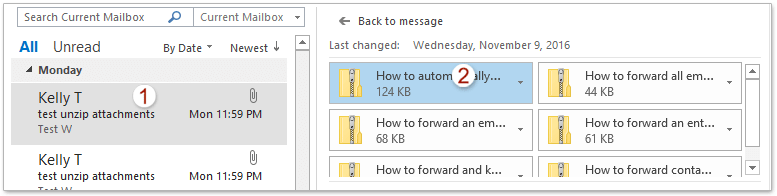
2. Passa alla scheda Allegati. Clicca su Seleziona tutto per evidenziare tutti gli allegati e poi su Salva tutti gli allegati per iniziare il salvataggio.
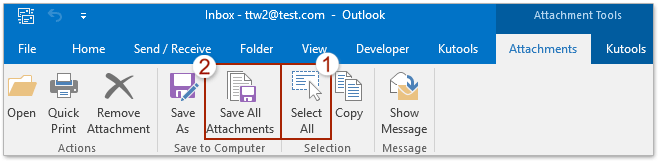
3. Nella finestra di dialogo Salva tutti gli allegati che appare, fai clic su OK per procedere.
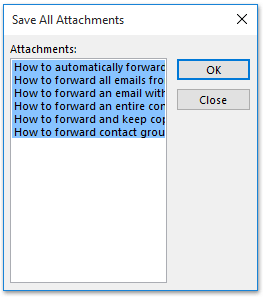
4. Nella finestra di dialogo successiva, seleziona la cartella in cui desideri salvare gli allegati, quindi fai clic su OK.
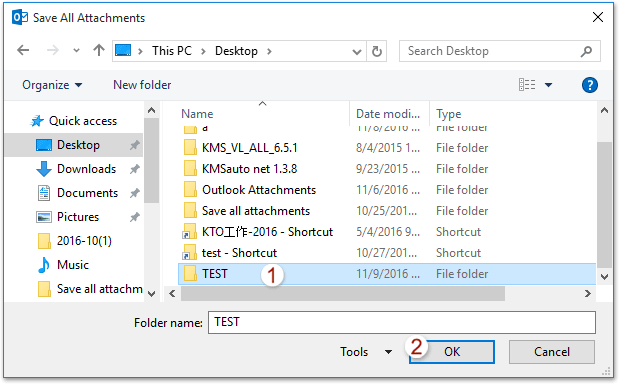
5. Ora tutti gli allegati dell'email selezionata sono stati salvati nella cartella di destinazione. Si prega di aprire la cartella di destinazione in Esplora File. Fare clic con il tasto destro su un allegato compresso e selezionare Estrai tutto per iniziare a decomprimere.

6. Nella finestra di dialogo Estrai cartelle compresse (con estensione zip) che appare, fai clic sul pulsante Sfoglia per specificare una cartella di destinazione in cui inserire gli allegati decompressi, quindi fai clic sul pulsante Estrai per decomprimere gli allegati.
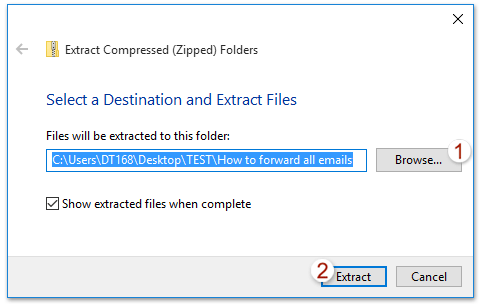
7. Se ci sono più allegati compressi, ripetere i passaggi da 5 a 6 per ciascun file singolarmente.
📂 Risparmia spazio con la compressione automatica!
Stanco degli allegati che intasano la tua posta in arrivo? Con la funzione Auto Comprimi di Kutools per Outlook, puoi comprimere automaticamente tutti gli allegati delle email in arrivo o impostare regole personalizzate per comprimere automaticamente tipi di file e dimensioni specifiche.
- Comprimi tutti gli allegati: Abilita la compressione automatica per tutti gli allegati ricevuti con un solo clic.
- Regole personalizzate: Comprimi tipi di file specifici (ad esempio, .xlsx, .docx) o file di grandi dimensioni superiori a una certa dimensione (ad esempio, 600KB).

Decomprimi tutti gli allegati zippati in più email con un solo clic 👍
Gestire più email contenenti allegati compressi può essere un compito arduo se fatto manualmente. Tuttavia, con l'aiuto della funzione Uncompress All di Kutools per Outlook, puoi semplificare questo processo e decomprimere tutti i file compressi in blocco con un solo clic. Questa funzionalità è particolarmente utile per i professionisti che gestiscono quotidianamente grandi volumi di allegati email.
Dite addio all'inefficienza di Outlook! Kutools per Outlook rende più facile l'elaborazione di email in batch - ora con funzionalità AI gratuite! Scarica Kutools per Outlook Ora!!
1. Nella visualizzazione Mail, seleziona le email contenenti allegati compressi. Clicca su Kutools Plus > Strumenti allegati > Estrai tutto.
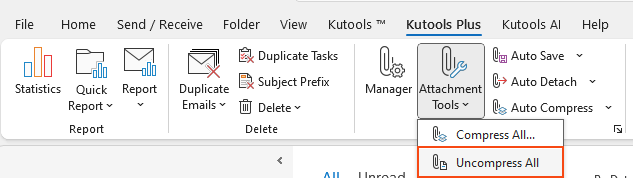
2. Nella finestra di dialogo "Estrai tutto" che appare, fai clic sul pulsante "Sì" per procedere.
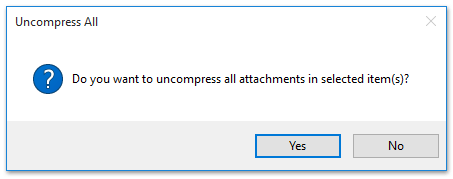
Finora, tutti gli allegati compressi nelle email selezionate sono stati estratti in blocco in un breve periodo di tempo.
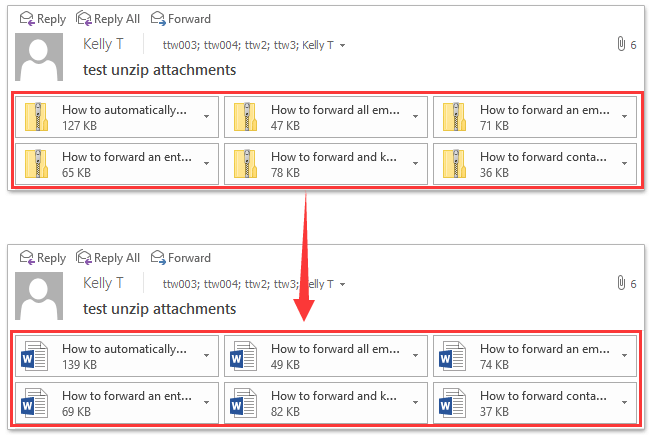
Demo: Comprimere ed estrarre tutti gli allegati nelle email di Outlook?
Esplora la scheda Kutools / Kutools Plus in questo video – ricca di funzionalità potenti, tra cui strumenti AI gratuiti! Prova tutte le funzionalità gratuitamente per 30 giorni senza limitazioni!
Articoli correlati
Comprimi automaticamente gli allegati in Outlook
Apri gli allegati zip in Outlook
I migliori strumenti per la produttività in Office
Ultime notizie: Kutools per Outlook lancia la versione gratuita!
Scopri il nuovissimo Kutools per Outlook con oltre100 funzionalità straordinarie! Clicca per scaricare ora!
📧 Automazione Email: Risposta automatica (disponibile per POP e IMAP) / Programma invio Email / CC/BCC automatico tramite Regola durante l’invio delle Email / Inoltro automatico (Regola avanzata) / Aggiungi Saluto automaticamente / Dividi automaticamente Email multi-destinatario in messaggi singoli ...
📨 Gestione Email: Richiama Email / Blocca Email fraudulent (tramite Oggetto e altri parametri) / Elimina Email Duplicato / Ricerca Avanzata / Organizza cartelle ...
📁 Allegati Pro: Salva in Batch / Distacca in Batch / Comprimi in Batch / Salvataggio automatico / Distacca automaticamente / Auto Comprimi ...
🌟 Magia Interfaccia: 😊Più emoji belle e divertenti / Notifiche per le email importanti in arrivo / Riduci Outlook al posto di chiuderlo ...
👍 Funzioni rapide: Rispondi a Tutti con Allegati / Email Anti-Phishing / 🕘Mostra il fuso orario del mittente ...
👩🏼🤝👩🏻 Contatti & Calendario: Aggiungi in Batch contatti dalle Email selezionate / Dividi un Gruppo di Contatti in Gruppi singoli / Rimuovi promemoria di compleanno ...
Utilizza Kutools nella lingua che preferisci – supporta Inglese, Spagnolo, Tedesco, Francese, Cinese e oltre40 altre!


🚀 Download con un solo clic — Ottieni tutti gli Add-in per Office
Consigliato: Kutools per Office (5-in-1)
Un solo clic per scaricare cinque installatori contemporaneamente — Kutools per Excel, Outlook, Word, PowerPoint e Office Tab Pro. Clicca per scaricare ora!
- ✅ Comodità con un solo clic: scarica tutti e cinque i pacchetti di installazione in una sola azione.
- 🚀 Pronto per qualsiasi attività Office: installa i componenti aggiuntivi necessari, quando ti servono.
- 🧰 Inclusi: Kutools per Excel / Kutools per Outlook / Kutools per Word / Office Tab Pro / Kutools per PowerPoint